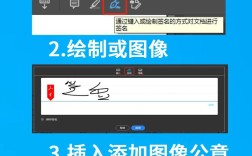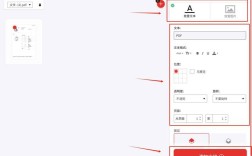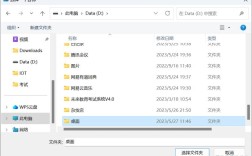在PDF文档中添加水印是一种常见的操作,用于保护版权、标识文件来源或增加品牌展示,以下是几种常用的方法:
使用Adobe Acrobat添加水印
1、打开Adobe Acrobat:启动Adobe Acrobat软件,并打开需要添加水印的PDF文档。
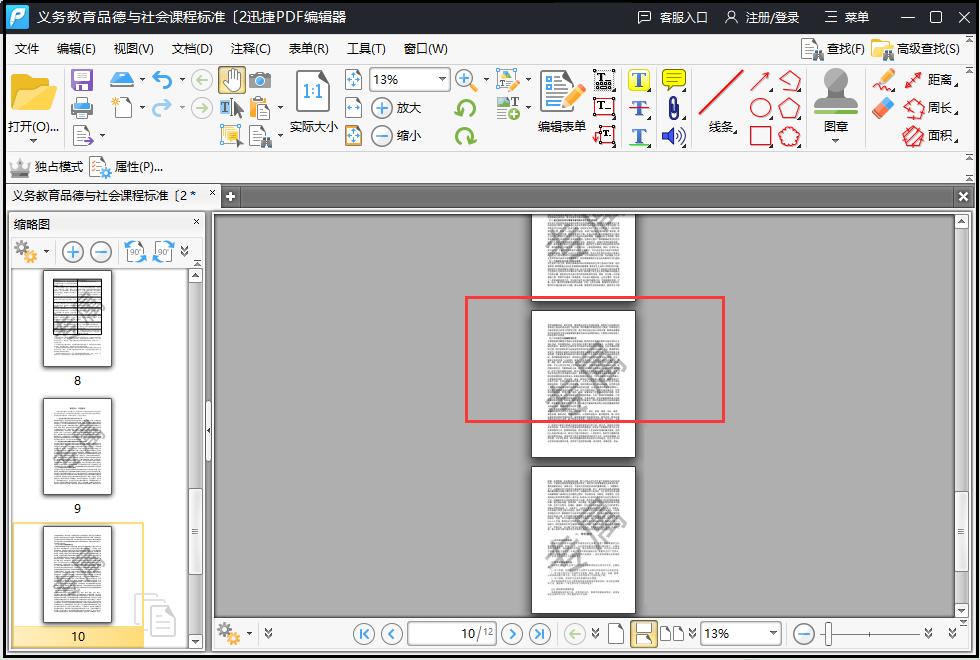
2、选择“工具”菜单:在顶部菜单栏中选择“工具”,然后点击“编辑PDF”。
3、进入页面设计面板:在右侧的工具栏中,找到并点击“页面设计”子菜单。
4、添加水印:点击“添加水印”按钮,弹出添加水印设置对话框。
5、设置水印属性:
文字水印:可以选择添加文字水印,设置字体、大小、对齐方式、下划线等参数,并输入水印文本,预览效果会在右侧显示。
图片水印:选择添加图片水印,导入支持的格式如PDF、JPG、BMP等,调整缩放比例和透明度。
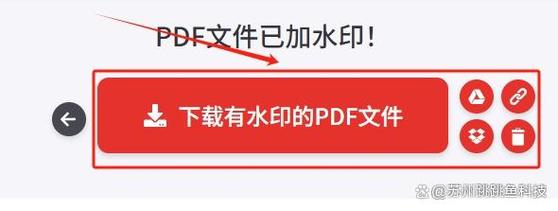
6、设置水印位置和旋转角度:可以设置水印的位置(如页面中央、上方、下方等)和旋转角度。
7、应用水印:点击“确定”按钮,完成水印添加,如果需要在多个文档中应用相同的水印,可以点击“应用到多个文档”命令。
8、保存文档:记得保存修改后的PDF文档。
使用在线工具添加水印
除了Adobe Acrobat,还可以使用一些在线工具来添加水印,如“即刻工具”网站,这些工具通常提供简单易用的界面,允许用户上传PDF文件,选择添加文字或图片水印,并进行相应的设置,设置完成后,下载处理后的PDF文件即可。
使用其他PDF编辑软件
还有一些其他的PDF编辑软件也提供了添加水印的功能,如福昕高级PDF编辑器,这些软件的操作流程可能与Adobe Acrobat类似,但具体步骤可能因软件而异,用户可以根据自己的需求选择合适的软件进行操作。
相关FAQs
1、如何在PDF中添加不可见的水印?

在Adobe Acrobat中添加水印时,可以将水印设置为完全透明,这样在查看PDF时不会直接看到水印,但可以通过特定工具检测到。
2、如何在PDF中添加动态水印?
动态水印通常指的是根据文档内容或条件动态生成的水印,在Adobe Acrobat中,可以使用javaScript脚本来创建动态水印,但这需要一定的编程基础,对于普通用户来说,更简单的方法是手动添加静态水印。
3、如何批量给多个PDF文件添加相同的水印?
在Adobe Acrobat中,可以使用“应用到多个文档”命令来批量添加水印,首先在一个PDF文件中设置好水印属性,然后使用该命令将相同的水印应用到其他PDF文件中。
通过以上方法,可以轻松地为PDF文档添加水印,以保护版权、标识文件来源或增加品牌展示,在选择具体方法时,请根据自己的需求和实际情况进行选择。